عنصر واجهة مستخدم السحب تُمكّنك من مقارنة محتوى طبقات مختلفة في الخريطة بسهولة. وتوفر أوضاع عرض أفقية ورأسية وأوضاع تدقيق. يمكنك تمرير أداة السخب أو تحريك الماوس بشكل دائري لإظهار محتوى طبقة أخرى. على سبيل المثال، قد تريد استخدامه في عرض صور لقبل وبعد الفيضان أو عرض طبقتين موضوعيتين مرتبطتين في الخريطة.
تكوين عنصر واجهة مستخدم "السحب"
يمكن تعيين عنصر واجهة المستخدم لفتحه تلقائيًا عند بدء تشغيل التطبيق. لتمكين هذه الميزة، انقر على زر فتح عنصر واجهة المستخدم تلقائيًا عند تشغيل التطبيق  في عنصر واجهة المستخدم، والذي يتحول إلى الأخضر الداكن.
في عنصر واجهة المستخدم، والذي يتحول إلى الأخضر الداكن.
- قم بتحويم الفأرة فوق عنصر واجهة الاستخدام السحب وانقر على رمز العين الصغيرة
 لعرض عنصر واجهة الاستخدام في التطبيق. يقع أعلى يسار الخريطة، تمامًا أدنى عنصر واجهة مستخدم الموقع.
لعرض عنصر واجهة الاستخدام في التطبيق. يقع أعلى يسار الخريطة، تمامًا أدنى عنصر واجهة مستخدم الموقع. - قم بتحويم مؤشر الماوس على عنصر واجهة المستخدم، ثم انقر على زر تكوين عنصر واجهة المستخدم
 لفتح مربع حوار خصائص التكوين.
لفتح مربع حوار خصائص التكوين. - اختر النمط للتفاعل مع الخريطة.
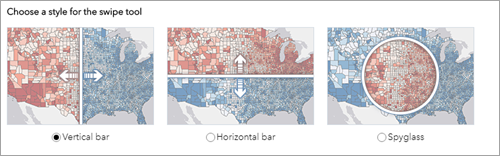
- الشريط الرأسي--تمرير أداة السحب يمينًا ويسارًا. محتوى الطبقة التي تريد سحبها يظهر يسار الخريطة.
- الشريط الأفقي--تمرير أداة السحب للأعلى والأسفل. محتوى الطبقة التي تريد سحبها يظهر أعلى الخريطة.
- التدقيق--سحب التدقيق حول الخريطة. محتوى الطبقة التي تريد سحبها يتم عرضه ضمن التدقيق.
- تعيين لون الشريط.
- قم بالتأشير على مربع اختيار الطبقات المطلوب سحبها. قد لا تريد أحيانًا سحب كل الطبقات في الخريطة.
- اختر طبقة تريد سحبها افتراضيًا في القائمة المنسدلة، والتي تشمل كل الطبقات التشغيلية في الخريطة.
- قم بالتأشير على تكبير/تصغير طبقة السحب لتكبير/تصغير الطبقة التي تقوم بسحبها تلقائيًا.
- انقر على موافق لحفظ التكوين وإغلاق النافذة.
استخدم عنصر واجهة مستخدم "السحب"
- انقر على عنصر واجهة مستخدم السحب أعلى يسار الخريطة لتبديل العنصر.
- عند التبديل، حرك الفأرة فوق رمز عنصر واجهة الاستخدام لتحديد الطبقة للسحب من قائمة السهم المنسدل .
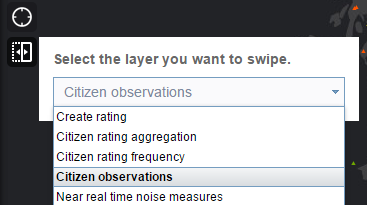
لا تتأثر أي طبقات بأداة السحب إلا الطبقات المرئية على الخريطة.
- مرر أداة السحب أو اسحب نظارة التكبير لعرض محتوى الطبقة بالخريطة.
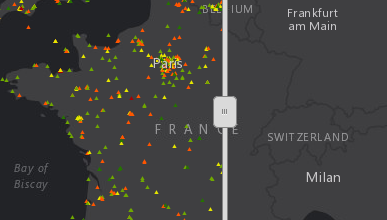
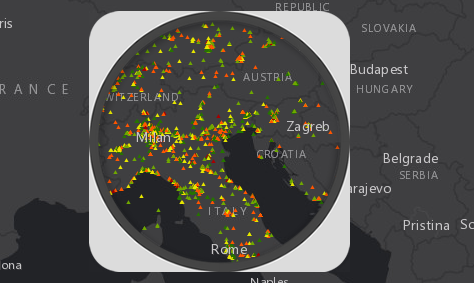
- انقر على أيقونة عنصر واجهة مستخدم السحب لتبديل وضع عنصر واجهة المستخدم للإيقاف.